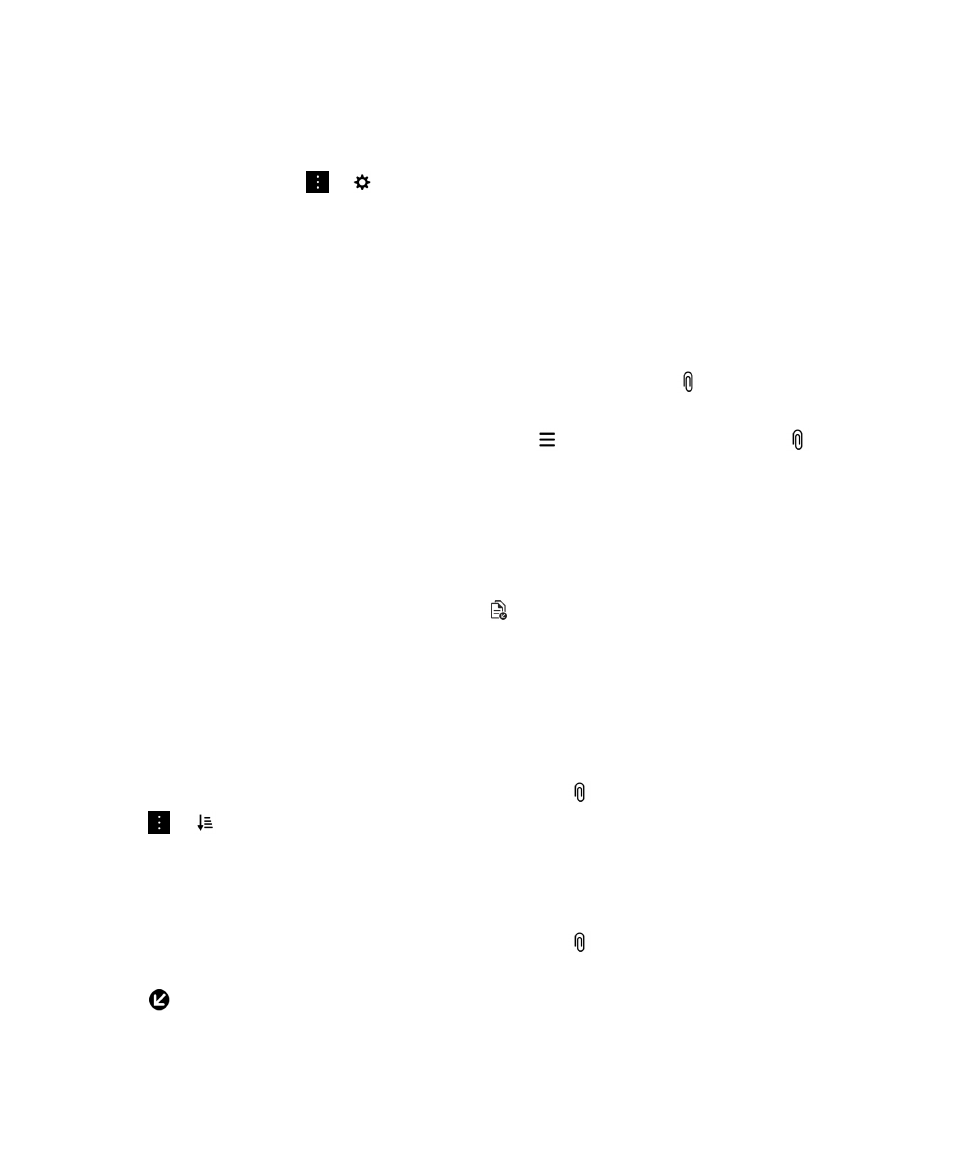
tập tin đính kèm được gửi cho bạn
Bạn
có thể nhanh chóng tìm thấy và xem các tập tin gửi đến cho bạn và tránh phải tìm kiếm thông qua các thư.
Trong
BlackBerry Hub, hãy làm một trong những điều sau đây:
• Để xem tất cả các tập tin mà bạn đã nhận được dưới dạng tập tin đính kèm, hãy nhấn
.
• Để xem tập tin đính kèm trong thư, hãy nhấp vào thư đó. Nhấn vào tập tin đính kèm.
• Để xem các tập tin đính kèm cho một tài khoản cụ thể, hãy nhấn
.
Nhấn vào một tài khoản. Nhấn
.
Tải
về tập tin đính kèm trong tin nhắn
Bạn
có thể tải về một hoặc nhiều tập tin mà bạn nhận được dưới dạng tập tin đính kèm trong email.
• Trong tin nhắn có một tập tin đính kèm hoặc để tải về một tập tin đính kèm vào một thời điểm, hãy nhấn vào một tập
tin
đính kèm.
• Để tải về tất cả tập tin đính kèm trong tin nhắn, hãy nhấn
.
Nhấn
vào một tập tin đính kèm để xem, chia sẻ, hoặc lưu một tập tin tải về.
Sắp
xếp các tập tin đính kèm
Bạn
có thể sắp xếp các tập tin đính kèm theo ngày, người gửi, tên, loại (ví dụ, theo hình ảnh và tài liệu), hoặc theo tài
khoản.
1.
Trong
chế độ xem dạng danh sách trong BlackBerry Hub, hãy nhấn
.
2.
Nhấn
>
.
3.
Trong
danh sách thả xuống Sắp xếp, hãy nhấn vào một tùy chọn sắp xếp.
Chia
sẻ hoặc lưu tập tin đính kèm
1.
Trong
chế độ xem dạng danh sách trong BlackBerry Hub, hãy nhấn
.
2.
Chạm
và giữ một tập tin đính kèm.
3.
Nhấn
.
4.
Khi
tải về xong, hãy chạm và giữ tập tin đính kèm đó.
Hướng
dẫn sử dụng
BlackBerry
Hub và email
75
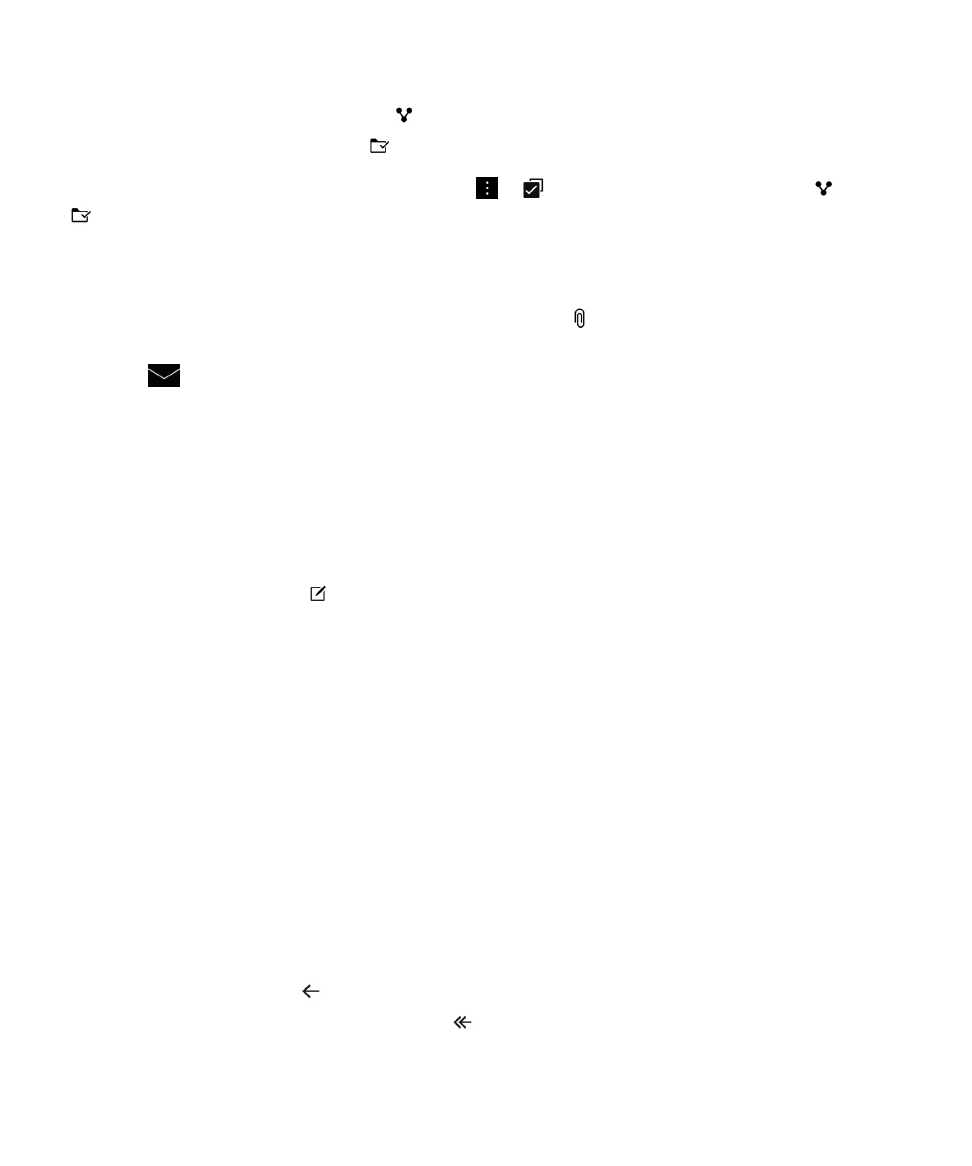
• Để chia sẻ tập tin đính kèm, hãy nhấn
.
• Để lưu tập tin đính kèm, hãy nhấn
.
Mẹo:
Để chia sẻ hoặc lưu nhiều tập tin đính kèm, hãy nhấn
>
.
Chọn một số tập tin đính kèm. Nhấn
hoặc
.
Mở
một email liên quan cho một tập tin đính kèm
1.
Trong
chế độ xem dạng danh sách trong BlackBerry Hub, hãy nhấn
.
2.
Chạm
và giữ một tập tin đính kèm.
3.
Nhấn
.
Gửi